上一篇
【技巧精要】163邮箱SMTP全平台畅用指南|一看即会!邮件服务功能高效应用
- 云服务器供应
- 2025-08-01 18:57:07
- 6
📧【163邮箱SMTP全平台畅用指南|一看即会!邮件服务功能高效应用】🔥
📢 最新消息速递!
2025年8月,网易163邮箱正式升级SMTP服务协议,全面支持SSL/TLS加密传输,并优化了多平台兼容性!无论你是用Windows、Mac、iOS还是Android,都能秒速配置SMTP,告别“发信失败”的烦恼~✨
🚀 为什么非学163邮箱SMTP不可?
- 全平台通用:从Outlook到手机自带邮件App,无缝衔接!
- 安全升级:新增双重验证+加密端口,隐私保护拉满!
- 高效办公:告别网页端手动发送,批量群发更省心~
🔧 163邮箱SMTP配置全攻略
第一步:开启SMTP服务
- 登录163邮箱网页版(mail.163.com)
- 点击右上角「设置」→「POP3/SMTP/IMAP」
- 找到「SMTP服务」→勾选「开启」🔛
- 按提示发送短信验证,获取「授权码」(⚠️务必保存!这是客户端登录密码!)
第二步:各平台配置参数
| 参数项 | 配置值 |
|---|---|
| SMTP服务器 | smtp.163.com |
| 端口(SSL) | 465 或 994 |
| 端口(非加密) | 25(不推荐,易被拦截) |
| 加密方式 | SSL/TLS 优先✅ |
| 用户名 | 完整邮箱地址(如xxx@163.com) |
| 密码 | 授权码(非邮箱密码!) |
第三步:分平台操作指南
💻 Windows/Mac(以Outlook为例)
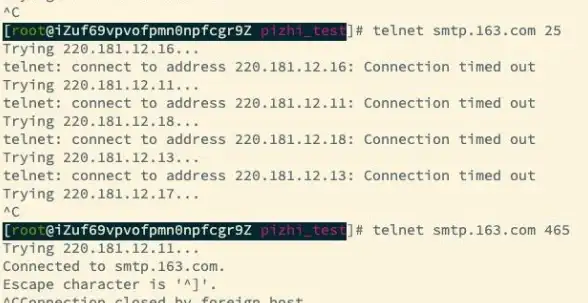
- 打开Outlook → 文件 → 添加账户
- 输入邮箱地址 → 勾选“手动设置”
- 选择「POP/SMTP」→ 填入服务器、端口、授权码
- 勾选“需要加密连接(SSL)”→ 测试账户成功即OK!
📱 手机端(iOS/Android通用)
- 进入系统「邮件」App → 添加账户 → 选择“其他”
- 输入邮箱地址和授权码 → 手动配置SMTP
- 服务器填
smtp.163.com,端口选465 → 保存!
💡 小技巧:
- 若遇连接失败,先检查是否开启「SSL加密」!
- 企业邮箱用户需联系管理员开通SMTP权限哦~
❌ 常见问题排雷
-
错误代码554 DT:SPM:邮件被判定为垃圾邮件!
✅ 解决方案:精简正文内容,避免敏感词,添加退订链接。 -
“发送频率过高”报错:
✅ 免费版每天限发50封,企业版限1000封!分时段发送更稳妥~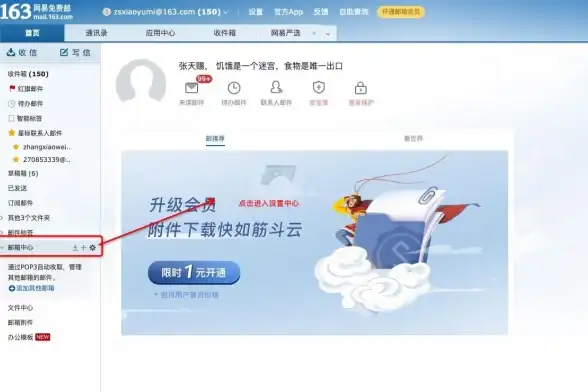
-
授权码失效:
✅ 登录网页端重新生成授权码,旧码自动作废!
🔒 安全必看!
- 定期更换授权码,别用生日/手机号等简单密码!
- 开启「登录保护」,异地登录需手机验证~
- 慎用公共Wi-Fi发邮件,防止中间人窃取!
🎉 进阶玩法
- 自动化办公:用Python+SMTP脚本实现定时发送!(代码示例见评论区👇)
- 邮件追踪:搭配「已读回执」功能,客户是否查收一目了然!
💌 :163邮箱SMTP堪称“全平台发信神器”,按教程配置后,无论是给客户发方案、还是给导师交作业,都能秒速送达!遇到问题?评论区留言,24小时在线答疑~🚀
本文由 云厂商 于2025-08-01发表在【云服务器提供商】,文中图片由(云厂商)上传,本平台仅提供信息存储服务;作者观点、意见不代表本站立场,如有侵权,请联系我们删除;若有图片侵权,请您准备原始证明材料和公证书后联系我方删除!
本文链接:https://vps.7tqx.com/fwqgy/507947.html


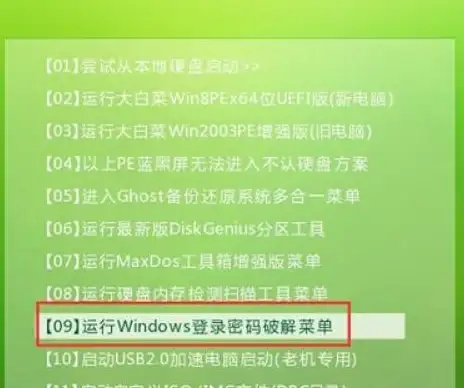


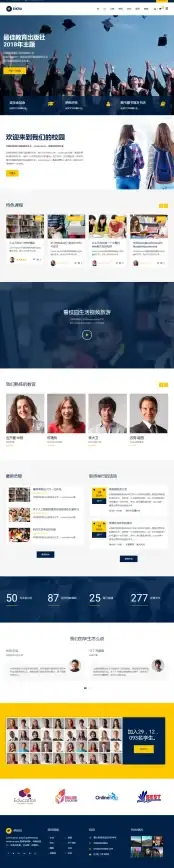
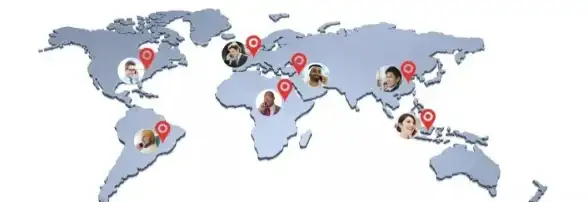


发表评论